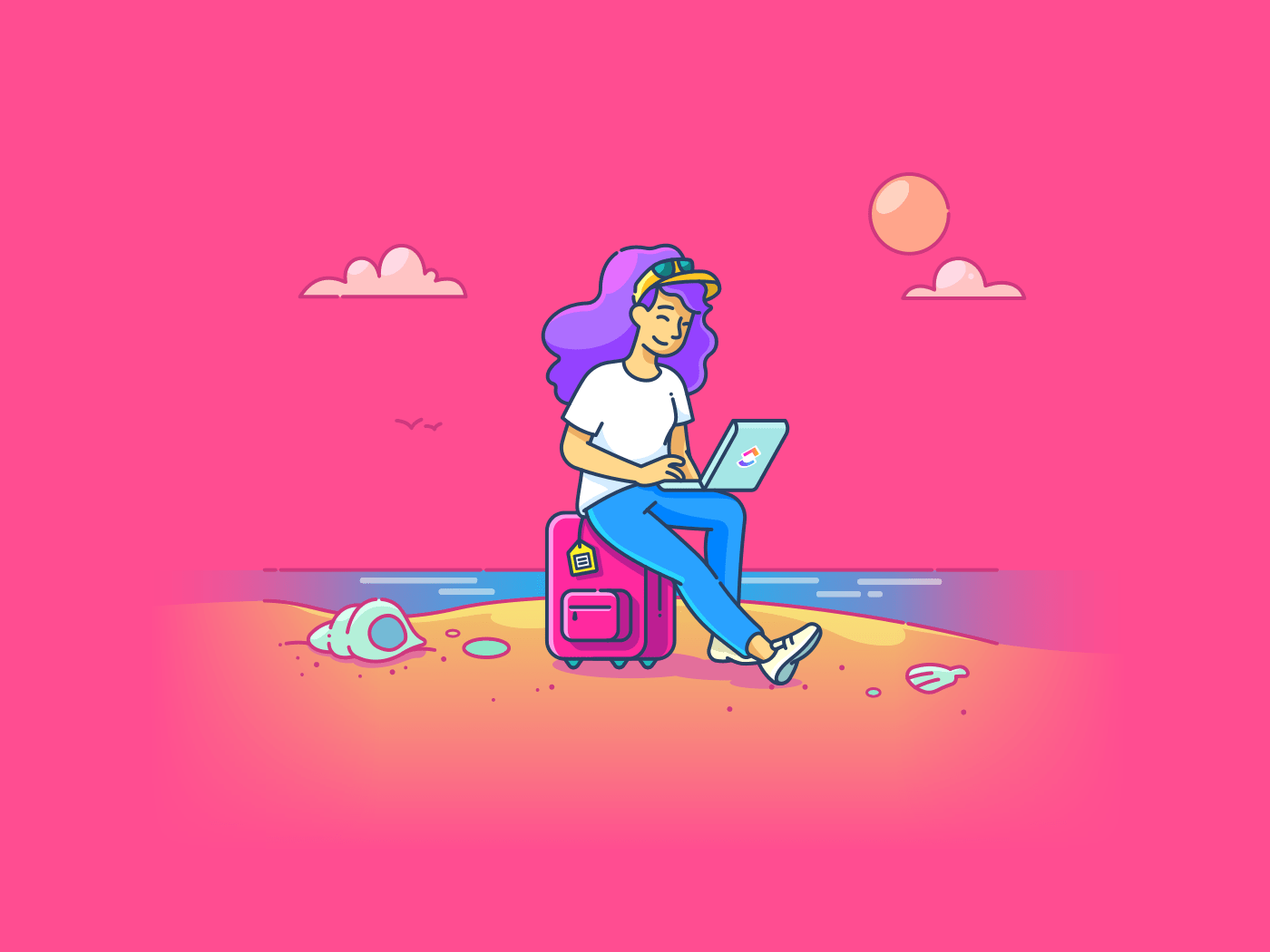思い浮かべてみてほしい:必要な休暇のために荷造りをし、くつろぐ準備をしている。しかし、休暇モードをオンにし、仕事モードをオフにしようとした矢先、受信トレイに電子メールが殺到する。イライラするよね!
あるいは、重要なビジネス出張で人脈作りに忙しくしているにもかかわらず、受信トレイにメールが大量に届く。 チームコミュニケーション アプリがPingを止めず、会話を邪魔する!😟
手作業で電子メールに返信するのは、やることとしてはベストではありません。そこで、よく練られた業務外メッセージがあなたを混乱から救ってくれます。いつ戻るかを明記した返信を送ることで、あなたが不在であることを全員に知らせることができます。✅
ほとんどの組織はMicrosoftの環境下で運営されているため、Outlookが公式の電子メールチャネルとして使われることがよくあります。そこで、受信トレイで不在時の返信を設定する方法をステップバイステップで説明します。
オフィス外メッセージとは?
外出中(OOO)メッセージとは、外出中に電子メールやメッセージを送ってきた人に送る自動返信(定型文)のことです。次のように考えてください。 受信トレイ管理ツール を使えば、クライアントや同僚、その他の連絡先に、いつ連絡が来るかを知らせることができます。
このような自動返信は、次のような場面で役立ちます:
- 個人的な休暇や休暇:休暇、有給休暇、病気休暇、親休暇、忌引休暇などのとき。
- 出張または公式コミットメント:出張中、会議やイベントに出席中、会社の慰安旅行中、陪審員業務に出席中、など。
- 一時的な外出:集中した仕事や深い仕事を実践しているとき、プロジェクトのために集中時間を設定しているとき、ミーティング中など、中断を最小限に抑えたいとき。
要約すると、連絡先に送信される自動返信があなたの不在を知らせ、不在の開始時刻と終了時刻を知らせるので、あなたは不在を維持することができます。 仕事での共同作業 .
OutlookでOut-of-Officeを設定する方法:ステップバイステップガイド .
デスクトップ、ウェブ、モバイルアプリのいずれからOutlookにアクセスしても、OOOメッセージの設定はどのバージョンのOutlookでも可能です。
ここでは、Outlookで営業時間外を設定する方法を説明します:
ステップ1: Outlookを開き、設定に移動する。
異なるプラットフォームでOutlookの設定を行う方法は以下の通りです:
- ウェブ上のOutlook:* ウェブ上のOutlookを開くには、ウェブサイトにアクセスし、アカウントにサインインします。それが完了したら、右上の設定アイコン(歯車アイコン)をクリックします。左側のペインで「アカウント」セクションをクリックし、右側のペインのメニューから「自動返信」を選択します。メッセージを設定し、適切な自動返信を送信するために保存します。
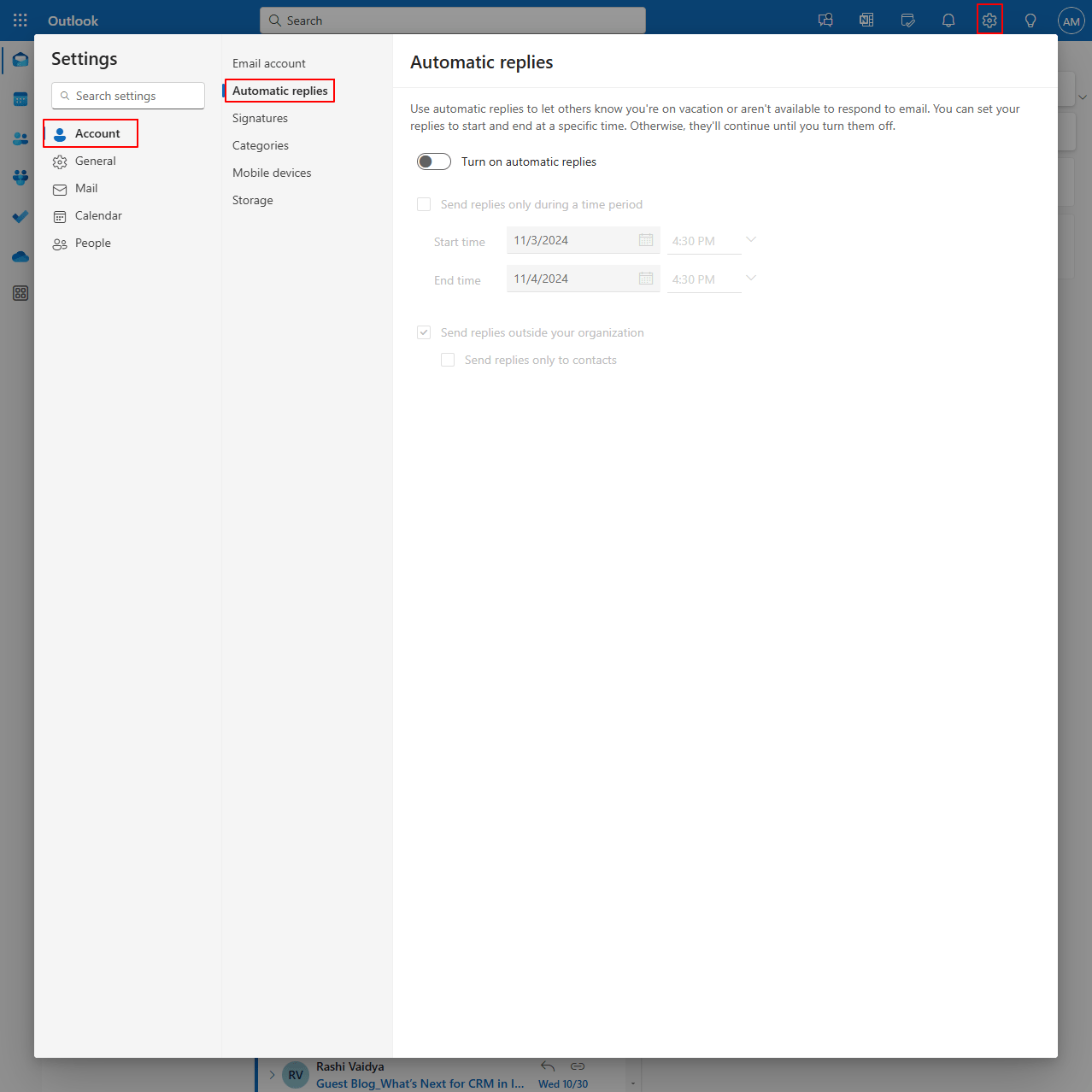
_経由
_マイクロソフト .
3. 共有受信トレイのカスタマイズはリミットです。
もし、あなたがチームで 受信トレイ共有 Outlookで自動返信を設定するのは難しいかもしれない。やはり、様々な問い合わせや着信メッセージに対応するには、より柔軟性が必要だ。
4. 精彩を欠くモバイルアプリ。
Outlookモバイルアプリは、自動返信の設定という最低限のことしかできない。カレンダーのブロックやイベント招待の辞退はおろか、社内外の異なる送信者に送るメッセージを区別することさえできない。
5. リミット統合
Outlookの自動返信はアプリ内でうまく機能する。しかし、全機能との統合はリミット 電子メール管理ソフト .
例えば、Outlookの自動返信はSlackのような他のコミュニケーションツールと同期しない場合があり、その結果、他のアプリの連絡先に手動でメッセージを送らないと混乱する可能性がある。
➡️ 続きを読む: リアルタイム・コラボレーションと非同期仕事を超えるメリット
ClickUpを使った社外でのスケジュール調整
Outlookで外出メッセージを設定するには、上記のようなメンションがあるため、次のような方法があります。 の代わりに で受信トレイ管理のトップを維持する。
幸いなことに クリックUp 特定のチームメンバー、グループ、またはチーム全体に、あなたが不在であることを即座に通知できる機能です。不在時でもすべてアクセスできるように、鍵の更新、ディスカッション、タスクに注意を向けさせましょう。
➡️ 続きを読む: 15 Free Project Communication Plan Templates:エクセル、ワード、ClickUp
社外や社内への返信にはClickUp Brainを使おう。
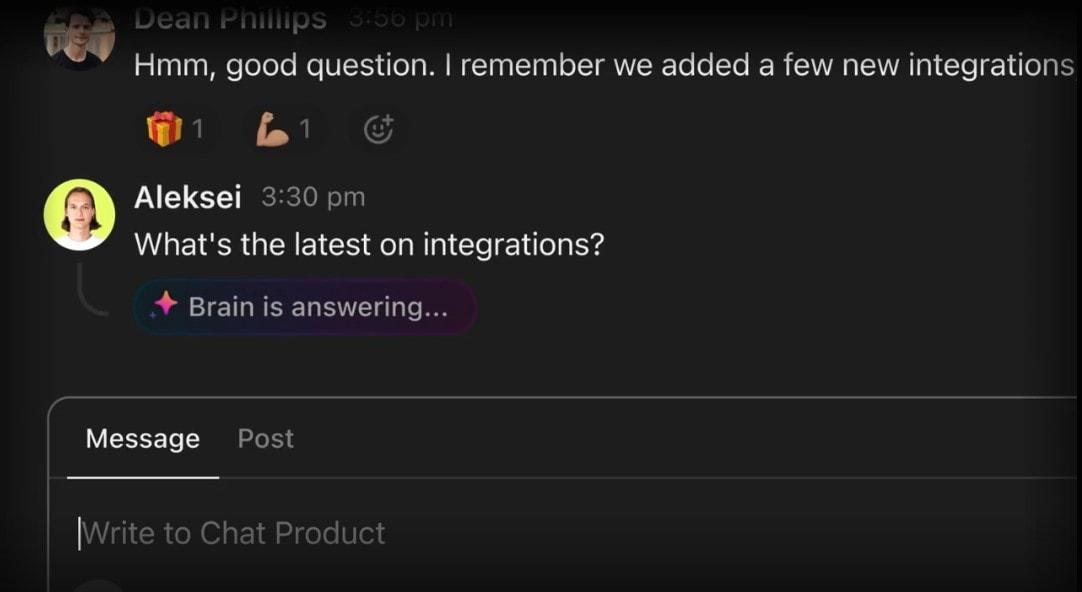
ClickUp BrainのAIパワーを使って、連絡先に送る社外メッセージを強化しよう。
外出中に
/参照 https://clickup.com/ai ClickUpブレイン /をご覧ください。
AIツール「ClickUp Brain /%ref.」は、タスク、過去のチャット、プロジェクトのコンテキストに関する基本的な質問に即座に答えます。
これにより、チームメイトは、/AIがすでに提供してくれる情報をあなたに頼る必要がなくなります。
さらに、戻ってきたときに、長い電子メールのスレッドやバックログに目を通す必要もありません。ClickUpのAI CatchUp機能は、あなたが不在の間に起こったことをすべて要約し、重要なアップデート、決定事項、対処すべきアクションアイテムを素早く提供します。
進行中のプロジェクトや新しい任務に関連するメッセージがあるとします。その場合、ClickUp Brainはそのメッセージを必要な詳細がすべて記載されたタスクに変換し、懸案の仕事を簡単にキャッチアップできるようにします。
もちろん、Brainは適切なトーンと文脈で社外へのメッセージも下書きするので、時間と努力を節約できます。
クリックアップクリップでチーム情報を共有
/画像 https://clickup.com/blog/wp-content/uploads/2023/11/ClickUp-3.0-Record-Screen-share-from-Task-view.png ClickUp 3.0 タスクビューからの画面共有記録 /タスクビューからの画面共有
クリックアップチャットでクリックアップクリップを共有。
と
/参照 https://clickup.com/features/clips ClickUpクリップ /をクリックしてください。
ClickUp Clips /%ref.は、ビデオメッセージを録画し、共有することができます。製品のウォークスルー、タスクやプロジェクトの引継ぎ、プロセスを明確にするビジュアルアップデートの共有に最適です。
ウェブ上のOutlookや他のツールとの統合。
/画像 https://clickup.com/blog/wp-content/uploads/2023/11/ClickUp-3.0-App-store-simplified-1400x934.png ClickUp 3.0 アプリと統合の簡素化 /クリックアップ3.0
ClickUp Integrationsで1000以上のツールやプラットフォームと統合。
その
/参照 https://clickup.com/integrations ClickUpインテグレーション /%href/
この機能は、1000以上の生産性ツール、アプリ、プラットフォームとのネイティブでシームレスな統合を提供します。他のコミュニケーションツールからインポートし、すべてのプラットフォームで手間のかからないメッセージングのためにすべてを同じページに持ってきます。
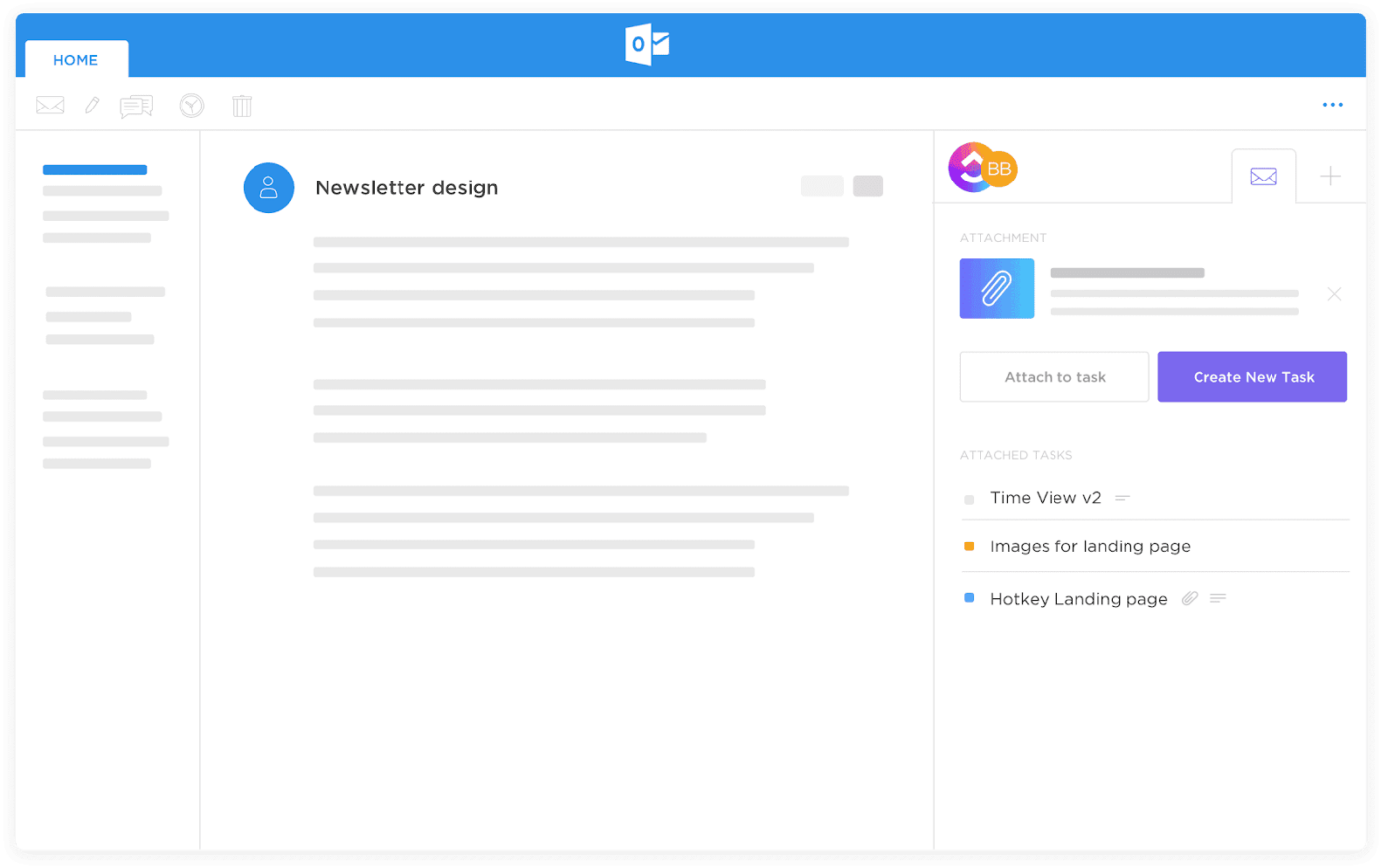
ClickUp Email Project Managementで電子メールを整理し、仕事を一元管理しよう。
といえば
/を参照してください。 https://clickup.com/ja/blog/14317/email-project-management/ 電子メール管理 /%href/
を使うことができる。 ClickUp 電子メールプロジェクト管理 を使えば、すべての会話を一元化した場所に集約することができます。
ClickUp環境内で電子メールの送信と追跡を行い、特定のタスクを中心に会話を整理し、カスタム通知や問題リマインダーを送信し、受信トレイを最適化することで、負担を感じることなく仕事を再開することができます。
💡 Pro Tip:💡 ClickUpには、組織内外の関係者とコミュニケーションを取るための様々なテンプレートが用意されています。ダウンロード ClickUp インスタントメッセージテンプレート を使えば、自動化された業務外メッセージでチームのやり取りを合理化・標準化し、不在期間中の最新情報を素早く共有できます。
オフィス外でもClickUpでループに参加できます。
外出中に自動返信を送ることは、組織内外の関係者に情報を伝えるための実用的な方法です。しかし、なぜOutlookの自動返信にとどまるのでしょうか?
ClickUpを使えば、最新情報を共有したり、複数のチャネルで不在であることを伝えたり、フォーマットオプションを使ってメッセージやタスクを強調したり、受信トレイを散らかすことなく管理したりできます。
自動リマインダーから、AIを活用した電子メールの下書き、タスク管理としての電子メールまで、ClickUpは休日に邪魔されることなく連絡を取り合うための包括的なソリューションです。 ClickUpに登録する をご覧ください!